Jak zjistit, který DirectX je nainstalován, nebo vše o "Direct"
Noví uživatelé PC se často ptají, jak zjistit, který DirectX je nainstalován. Zvláště tento problém znepokojuje ty, kteří rádi hrají různé počítačové hry. Uvidíme, co to je, jak zjistit a vytvořit "tohle" pro sebe.
Co a za co
Než budeme hovořit o tom, jak zjistit, který DirectX je nainstalován, musíte obecně pochopit, jaký typ "Direct" to je. Zjistíme to dohromady.
Aby mohl počítač komunikovat s různými zařízeními a vlastním hardwarem, stejně jako s různými aplikacemi, musí mít speciální knihovny a moduly připojení. Obvykle mají příponu DLL. Pokud takové "věci" chybí, pak můžete zapomenout na dobrou práci hry nebo programu.
DrectX je zvláštní soubor speciálních rozhraní API, které pomáhají počítači komunikovat s různými aplikacemi. Jinými slovy, jedná se o řadu knihoven, které jsou nezbytné pro úspěch počítače. V poslední době se DirectX používá při vývoji počítačových her, takže pro hráče je taková věc velmi důležitá a pro ně je stejně důležité vědět, jak zjistit, který DirectX je nainstalován na jejich "stroji".
Před detekcí
Nyní je čas mluvit o tom, jak můžete najít tento Přímý v počítači. První věc, kterou potřebujete znát, jsou věci, které vám pomohou zbavit se zbytečných manipulací při hledání odpovědi na otázku, jak zjistit, který DirectX je nainstalován v počítači. 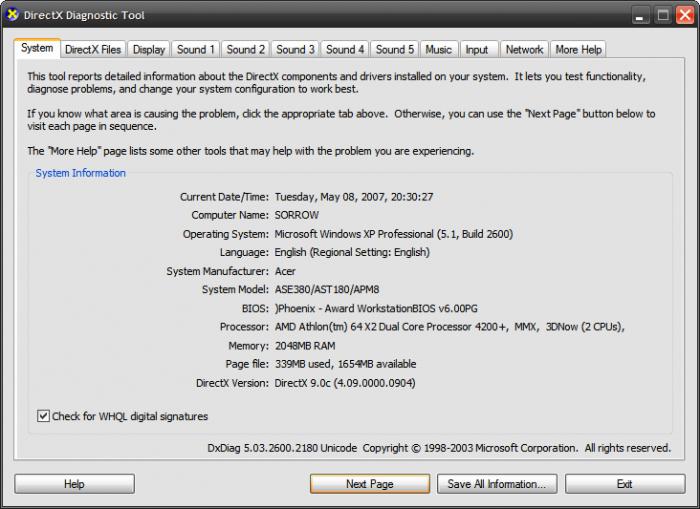
Faktem je, že na každém počítači, když si koupíte a první běh je již jeden nebo jiný operační systém. Pokud ji začnete podrobněji studovat, zjistíte, že na něm již bude nainstalováno "výchozí". V závislosti na vašem "OS", samozřejmě.
Pokud tedy chcete vědět, jak zjistit, který nástroj DirectX je nainstalován, ale nechcete provádět žádné akce, zkuste si zapamatovat: na moderních počítačích Windows 7 Direct X verze 9 již existuje. Na "osm" již stojí 10 "generace" s možností aktualizace. Ve všech ostatních případech musíte zkontrolovat své knihovny sami.
Spusťte vyhledávání
Nyní je čas mluvit o tom, jak zkontrolovat, který DirectX je nainstalován v počítači. To se děje za pár vteřin. Pokud chcete rozbít hlavu, můžete vyhledávat speciální služby online, které mohou na vyžádání zobrazit informace o vašem PC. Ti, kteří nechtějí být složití, udělají následující.
Zavolejte příkazový řádek. Chcete-li to provést, klepněte na tlačítko Win + R. V zobrazeném okně spusťte příkaz "dxdiag" a stiskněte klávesu Enter. Zobrazí se okno, ve kterém budou zobrazeny všechny informace o vašem počítači. Bližší do úplného konce seznamu uvidíte řádek "nainstalovaný DirectX". Vaše verze "knihovny" se zobrazí naproti tomuto štítku.
Může být také snadnější přístup k potřebným informacím. Taková metoda je vhodná pro uživatele "sedmi". Stačí otevřít nabídku "Start" a ve vyhledávacím poli je to "dxdiag". V odezvě se otevře stránka s požadovanými údaji. Nyní, když víte, jak zjistit, který DirectX je nainstalován, je čas mluvit trochu a jak se s touto aplikací "vyrovnat". 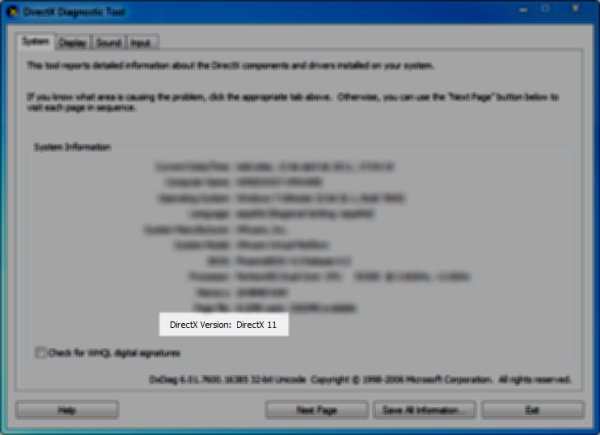
Aktualizace
Čas plyne a vývojem technologií se knihovny připojují k počítači. Společnost DirectX tak přijímá aktualizace. Čas od času je třeba aktualizovat. Ale jak to udělat?
Úloha se provádí několika způsoby. První je nezávislé vyhledávání požadované verze na internetu. Není to moc výhodné, protože se můžete dostat do problémů, a to šifrovaných a skrytých virů. Ano, váš systém a tato aplikace mohou být nekompatibilní.
Druhou metodou je aktualizace pomocí oficiální webové stránky společnosti Microsoft. Chcete-li to provést, přejděte na stránku, vyhledejte DirectX a vyberte požadovaný operační systém a verzi Yandex.Direct pro stahování. Stahujte a nainstalujte podle pokynů. Poté restartujte počítač - a nyní jste aktualizovali knihovny počítačů!
Posledním a nejspolehlivějším způsobem je automatické aktualizace pomocí Centra aktualizací systému Windows 7. Chcete-li to provést, přejděte k němu, začněte kontrolu dostupných aktualizací, poté vyberte DirectX, pokud existuje, a počkejte, dokud nebude aktualizován. Jediné, co musíte udělat, je připojení k Internetu. A samozřejmě po dokončení počítače restartujte počítač. 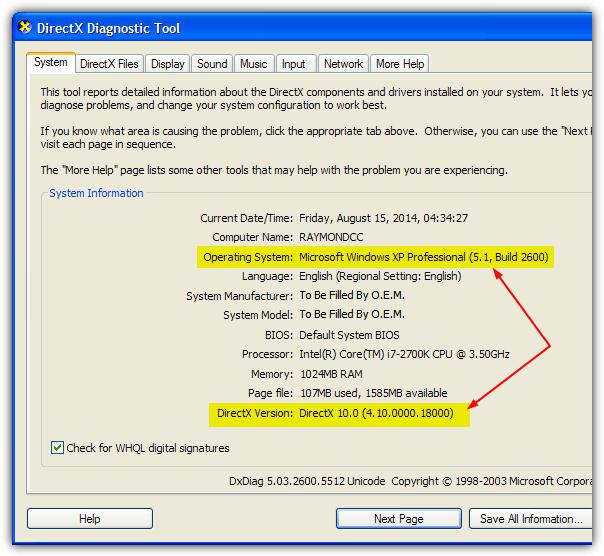
Dejte Direct, ale nepoužívejte
Někdy se může stát, že na požádání aplikace a hry nainstalujete DirectX do počítače a problémy s spouští jsou stále přítomny. Co dělat v této situaci?
Mnoho začne smazat Direct a znovu jej nainstalovat, ale to není to, co opravdu potřebujete. Ve skutečnosti je třeba přepsat knihovnu (má formát .dll), kterou nemáte, poté jej stáhněte a "nainstalujte" do počítače. Všechny knihovny jsou uloženy ve složce Windows -> System32.
Najděte na internetu (nebo lepší na oficiálním webu) chybějící soubor a stáhněte si ho. Rozbalte (většinou knihovny jsou skryty v archivech), poté je "vyčistěte" do tanečníku System32 a v případě potřeby restartujte počítač. Všechny problémy budou vyřešeny.
